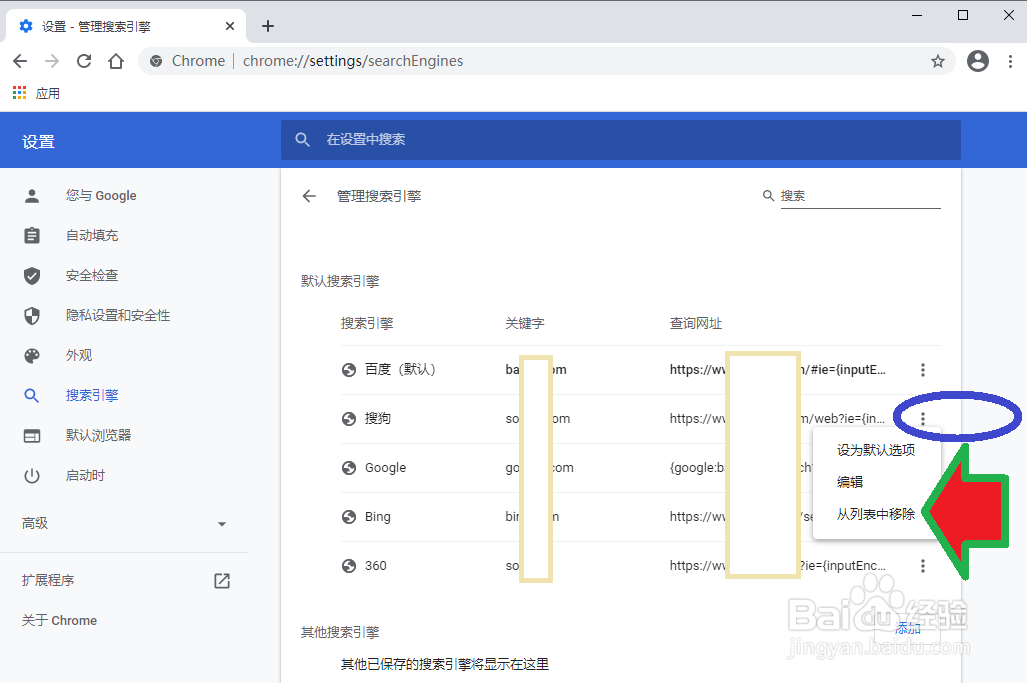谷歌浏览器是美国出品的,所以,有些设置体现了“美国优先”,可以理解。 谷歌浏览器 Google Chrome默认的搜索引擎——搜索工具,有些需要更改,才能方便我们使用。 怎么更改搜索引擎?
工具/原料
hp ACPIx86-based PC
Windows10 x32纯净版
谷歌浏览器 Google Chrome 90.0.4430.85(正式版本)(32位)
一、更改地址栏中使用的搜索引擎
1、打开电脑,使用谷歌 Google Chrome浏览器,点击 右上角 竖着排列的三个黑点,点击 设置

2、往下,可以在右栏直接找到 搜索引擎缇吾怩舭——地址栏中使用的搜索引擎,点击倒三角我先点击 左栏搜索引擎,能快速地找到右栏 搜索引擎——地址栏中使用的搜索引擎,点击倒三角

3、我点击 百度

4、地址栏中使用的搜索引擎 更改为百度。

二、管理搜索引擎
1、在上一步中,点击 管理搜索引擎 右侧的 黑三角,弹出下面的界面:

2、不能用,或不想要的搜索引擎,点击 右侧 竖黑点,然后点击 从列表中删除。我只保留百度,其余全部 移除。